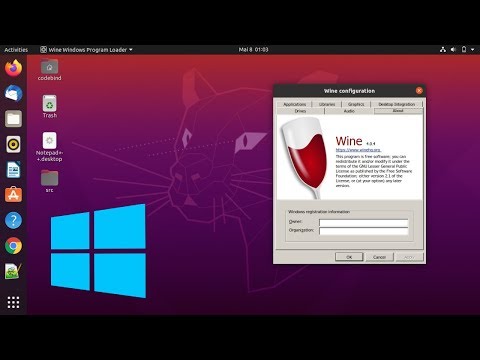Бул wikiHow сизге Windows Live Essentials программасынын Почта компонентин Windows ПКден кантип алып салууну үйрөтөт.
Кадамдар

Кадам 1. Start менюну ачыңыз
Ал үчүн экрандын ылдыйкы сол бурчундагы Windows логотибин чыкылдатыңыз же компьютериңиздин ⊞ Win баскычын басыңыз.
Windows XPде, сиз чыкылдатыңыз Баштоо баскыч экрандын төмөнкү сол бурчунда.

Кадам 2. Click Control Panel
Сиз бул параметрди Start терезесинин оң жагында көрүшүңүз керек.
Көрбөсөңүз Control Panel бул жерде Windows 7 же Windows Vista, Баштоо терезесинин астындагы издөө тилкесине башкаруу панелин терип, анан чыкылдатыңыз Control Panel натыйжа.

Кадам 3. Программаны алып салуу дегенди басыңыз
Бул шилтеме төмөндө Программалар негизги Control Panel терезесиндеги кутунун алдында CDге окшош сөлөкөт.
- Windows Vistaда, анын ордуна эки жолу чыкылдатууңуз керек болот Программалар жана өзгөчөлүктөр бул жерде сөлөкөт.
- Windows XPде, анын ордуна эки жолу чыкылдатыңыз Программаларды кошуу же алып салуу.

Кадам 4. "Windows Live Essentials" программасын табыңыз
Бул терезенин ортосунда программалардын тизмесинде жайгашат.
Бул менюдагы программаларды алфавиттик тартипте жүктөө үчүн чыкылдатыңыз Аты түздөн -түз жогорку программанын атынын үстүндө.

Кадам 5. Click Windows Live Essentials
Муну жасоо аны тандайт.

Кадам 6. Жоюу/Өзгөртүү дегенди басыңыз
Бул баскыч программалардын тизмесинин үстүндө. Аны басуу менен калкыма терезе пайда болот.
Windows XPде бул параметр жөн эле аталат Орнотуу.

Кадам 7. Бир же бир нече Windows Live программасын алып салуу дегенди басыңыз
Бул калкыма терезедеги эң жакшы вариант.

Кадам 8. "Почта" белгилөө кутучасын басыңыз
Бул кутуча конвертке окшош Почта сүрөтчөсүнүн сол жагында.
Керек болсо, жок кылгыңыз келген башка нерселерди текшере аласыз

Кадам 9. Чыгарууну чыкылдатыңыз
Ал терезенин түбүндө. Муну менен Windows Live Mail программасын компьютерден алып салуу башталат. Процесс бир нече мүнөткө созулушу керек.